[Yksinkertaiset menetelmät] Pelin tallentaminen iPadilla helposti
 Käyttäjän Jotkut Liam / 04. maaliskuuta 2021 16:00
Käyttäjän Jotkut Liam / 04. maaliskuuta 2021 16:00IPadin pelin upean toiminnan vuoksi pelaajat haluavat usein tallentaa ja jakaa tämän ilon pelikavereidensa kanssa ja haluavat jopa kertoa sosiaalisesta alustasta. On myös pelaajia, jotka haluavat tallentaa aikaa ystävien kanssa.
Kuinka tällä hetkellä tallentaa pelejä iPadille? Seuraava artikkeli auttaa sinua tuntemaan 3-todistetut menetelmät pelin tallentamiseen iPadilla. Jatka lukemista, pian voit jakaa mukautetut pelivideosi verkossa.


Opasluettelo
1. Kuinka tallentaa pelejä iPadiin käyttämällä näytön tallennusta
Apple esitteli iOS-laitteiden sisäänrakennetun tallennustoiminnon iOS 11 -päivityksellä. Siitä lähtien ihmiset ovat käyttäneet Näytön tallennus toimimaan, koska se osoittautui erittäin hyödylliseksi iOS-käyttäjälle. On kuitenkin edelleen ihmisiä, jotka eivät tiedä kuinka pelata peliä iPadilla.
Kun tallennat pelin iPadilla, nämä ovat vaiheet, kuinka alla olevat pelit tallennetaan iPadille.
Vaihe 1Lisää näytön tallennus
Päätä Asetukset > Mukauta ohjaimet > ohjauskeskus. Etsi Ohjauskeskus-kohdasta Näytön tallennus -vaihtoehto ja napauta Lisää -painiketta ennen sitä.
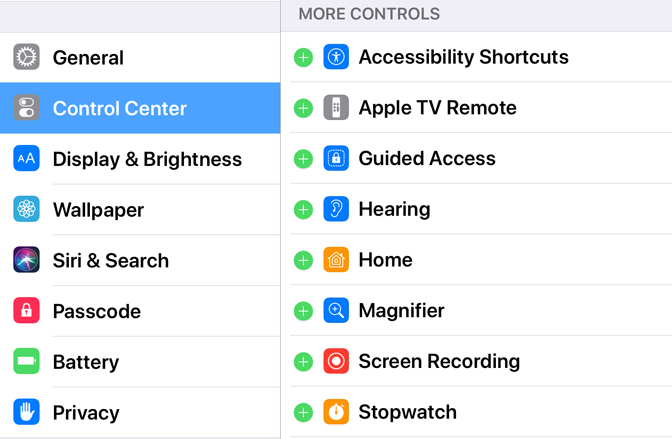
Vaihe 2Aloita nauhoitus
Palaa takaisin aloitusnäyttöön ja käynnistä ohjauskeskus pyyhkäisemällä ylös näytön alaosasta ja napauttamalla ennätys painiketta. Tallennus alkaa ja pelaa vain haluamaasi peliä.
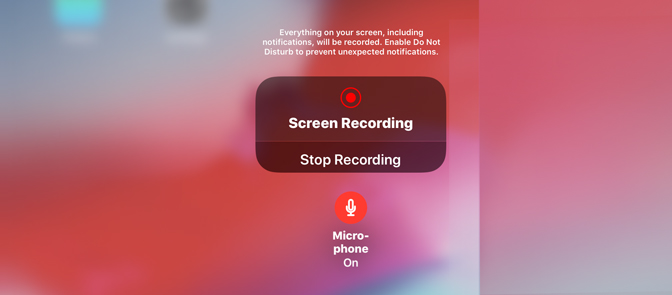
Vaihe 3Lopeta nauhoitus
Kun peli on valmis ja haluat lopettaa nauhoituksen, napauta Punainen tilarivi ja viesti tulee näkyviin. Klikkaus stop pop-up-muistutuksen vaihtoehdoista ja video tallennetaan Valokuvat.

2. Kuinka tallentaa pelin iPadilla ReplayKitin avulla
ReplayKit: Voit tallentaa tai suoratoistaa videota näytöltä ja ääntä sovelluksesta ja mikrofonista.
Käyttämällä ReplayKit-kehystä, käyttäjät voivat tallentaa pelejä iPadille ja ääntä sovelluksesta ja mikrofonista. He voivat sitten jakaa tallenteensa muiden käyttäjien kautta email, viestienja sosiaalinen media. Voit rakentaa sovelluslaajennuksia sisällön suoraa lähettämistä varten jakamispalveluihin. Mutta huomaa, että ReplayKit ei ole yhteensopiva AVPIayer sisältöä.
Kaikkia pelejä iPadiin ei voi tallentaa ReplayKitillä, mutta hieno uutinen on, että se voi toimia useimpien suosittujen pelien kanssa. Jos haluat tietää tukeeko pelisi ReplayKit -sovellusta vai ei, valitse kymmenen mieluummin sen yksityiskohdat App Storesta. Seurataksesi näitä vaiheita, voit tallentaa pelisi ReplayKit -sovelluksella:
Vaihe 1Avaa peli, joka tukee ReplayKit.
Vaihe 2Etsi Näytön tallennus -ominaisuus, se ilmaistaan yleensä kamera- tai videokuvakkeella ja näkyy päänäytössä.
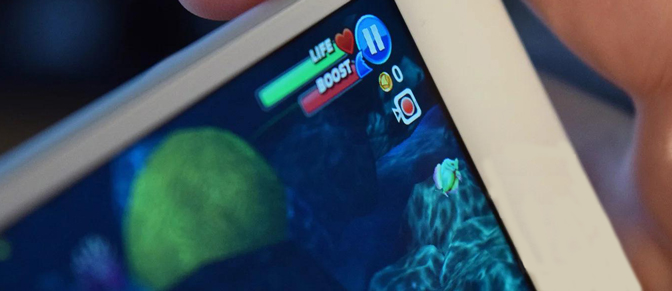
Vaihe 3Sinun täytyy napauttaa tätä Näytön tallennus -kuvake pelattavuuden tallentamiseksi iPadille.
Vaihe 4Kun laite kehottaa aloittamaan pelin nauhoituksen, paina sitten Näytön tallennus painiketta. Jos se tukee äänitallennusta ulkoinen mikrofoni sitten voit valita vaihtoehdon.
Vaihe 5On aika pelata peliäsi.
Vaihe 6Heti kun peli on valmis, sinun on osutettava stop -painike lopettaa nauhoituksen.
3. Pelien nauhoittaminen iPadilla Mac-yhteyden avulla
Tämä on yksi helpoimmista ja helpoimmista ratkaisuista aloittelijoille. Seuraa näitä yksinkertaisia ohjeita aloittaaksesi näytönauhoituksen pelaaminen iPadilla:
Vaihe 1Ensinnäkin, sinun on kytkettävä kädessä pidettävät laitteet, kuten iPod, iPad ja iPhone Mac-tietokoneeseen salamakaapelilla.
Vaihe 2Käynnistä nyt QuickTime sovellus Macissa.
Vaihe 3Siirry filee vaihtoehto ja paina sitten Uusi elokuvan tallennus vaihtoehto.
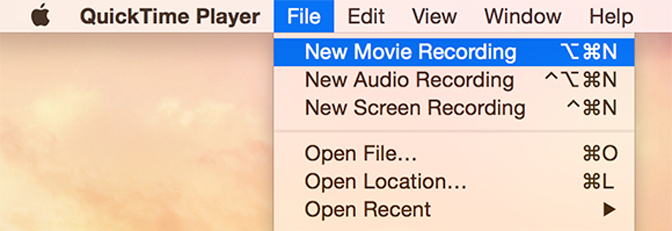
Vaihe 4Se avaa pian tallennusikkunan laitteen näytöllä. Käyttää pieni nuoli avataksesi pudotusvalikon menu ja valitse sitten iPad.
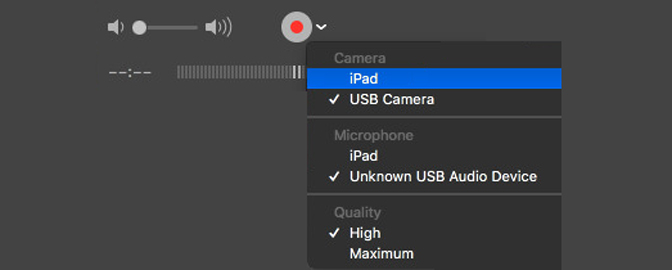
Vaihe 5Jos haluat myös kaapata äänitietoja, sinun on valittava Vähän iPadista.
Vaihe 6Lyö ennätys -painiketta ja aloita sitten peli, jonka haluat nauhoittaa.
Vaihe 7Kun peli loppuu, napsauta stop -painiketta ja tallenna videosi tiettyyn sijaintiin.
Vaihe 8Se on nyt valmis ja voit jakaa tallennetut videosi eri alustoille.
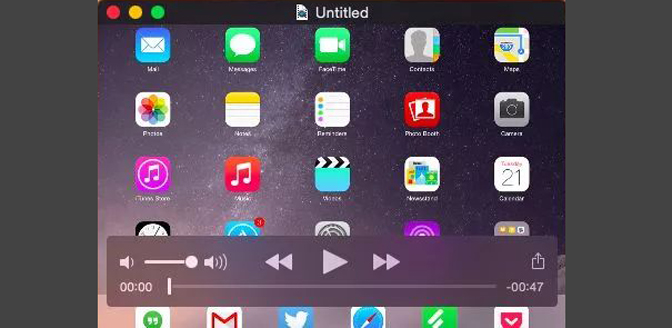
Kaikki nämä kolme pelin tallennusmenetelmää toimivat ilman jailbreakia iPadissa, joten ne sopivat kaikille hulluille pelaajille.
Internetissä on kuitenkin saatavana useita sovelluksia ja ohjelmistotyökaluja.
Yhteenveto
Tämä artikkeli sisältää tietoja muutamasta perusperiaatteesta, joita kuka tahansa voi käyttää helposti. Tallennetut pelivideot voidaan jakaa edelleen ystävien kanssa käyttämällä erilaisia sosiaalisen median alustoja.
Pelien tallentaminen tietokoneella on yllättäen yhtä helppoa kuin pelin tallennus iPadilla. Voit ratkaista ongelman nopeasti asentamalla FoneLab-näytön tallennin, joka on myös a LoiLo-tallennin sinulle. Jos haluat tietää enemmän levypeleistä Macissa, voit viitata siihen paras pelinäytön tallennusohjelmisto.
FoneLab Screen Recorder antaa sinun tallentaa videoita, ääniä, online-opetusohjelmia jne. Windows / Macilla, ja voit helposti mukauttaa kokoa, muokata videota tai ääntä ja paljon muuta.
- Tallenna videoita, ääniä, web-kameraa ja ota kuvakaappauksia Windows / Mac-tietokoneella.
- Esikatsele tiedot ennen tallentamista.
- Se on turvallinen ja helppokäyttöinen.
Voit ilmoittaa meille alla olevissa kommenteissa, jos sinulla on vielä ehdotuksia ja neuvoja.
